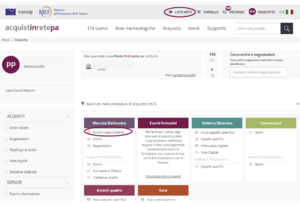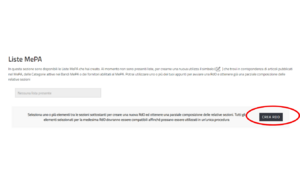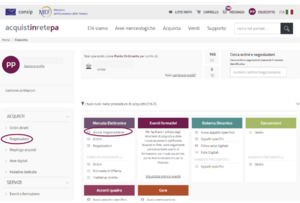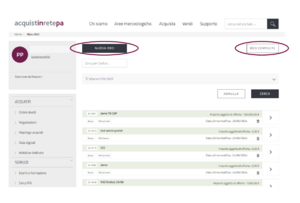Differenze tra le versioni di "Template:Avvio Negoziazione"
| (44 versioni intermedie di 4 utenti non mostrate) | |||
| Riga 1: | Riga 1: | ||
==Avvio Negoziazione== | ==Avvio Negoziazione== | ||
<div class="BloccoOrizzontale"> | |||
[[File:Avvia negoziazione.png|miniatura|destra|Cruscotto]] | |||
L’avvio di una '''Negoziazione''' per un bando [http://wiki.acquistinretepa.it/index.php/Mercato_Elettronico_-_MePA MePA] può avvenire da: | |||
*link rapido '''[[Liste MePA]]'''; | |||
*link rapido '''Avvia Negoziazione''' dalla sezione Mercato Elettronico. | |||
</div> | |||
<div class="BloccoOrizzontale"> | |||
[[File:Liste.png|Liste Mepa|miniatura|destra|Liste MePA]] | |||
Seleziona '''Liste MePA''' per avviare la Negoziazione partendo da elenchi di preferenze già salvati (articoli, lista di Operatori Economici, categorie). Scegli uno o più elementi per procedere con la creazione della Negoziazione. | |||
</div> | |||
<div class="BloccoOrizzontale"> | |||
[[File:Negoziazioni MePA.png|miniatura|destra|Negoziazioni]] | |||
Inoltre, dal '''Cruscotto''', puoi avviare una Negoziazione accedendo alla pagina di riepilogo delle '''Richieste di Offerta (RdO)''': | |||
*dalla sezione '''Mercato Elettronico > Negoziazioni'''; | |||
*dal menu laterale di sinistra '''Acquisti > Negoziazioni > MePA'''. | |||
In entrambi i casi, accedi alla pagina di riepilogo di tutte le RdO. | |||
In particolare, puoi visualizzare le '''RdO da completare''', ossia di quelle in stato: | |||
In | |||
*'''In Bozza''': RdO predisposta e salvata, in attesa di pubblicazione; | *'''In Bozza''': RdO predisposta e salvata, in attesa di pubblicazione; | ||
*'''In Approvazione''': | *'''In Approvazione''': RdO inviata al '''[[Punto Ordinante]] (PO)''' dal '''[[Punto Istruttore]] (PI)'''; | ||
*'''Pubblicata''': | *'''Pubblicata''': RdO pubblicata, visibile agli Operatori Economici, con “termini presentazione offerta” non scaduti. | ||
</div> | |||
<div class="BloccoOrizzontale"> | |||
Seleziona il pulsante in alto a destra '''RDO COMPLETE''' per visualizzare le RdO in stato: | |||
[[File:Elenco RdO Nuova RdO.png|miniatura|destra|RdO Complete]] | |||
*'''Scaduta''': RdO i cui termini di presentazione sono giunti a scadenza; | *'''Scaduta''': RdO i cui termini di presentazione sono giunti a scadenza; | ||
*'''Deserta''': RdO per cui non è stata presentata alcuna offerta; | *'''Deserta''': RdO per cui non è stata presentata alcuna offerta; | ||
| Riga 54: | Riga 38: | ||
*'''Aggiudicata''': RdO per cui si è conclusa la fase di aggiudicazione; | *'''Aggiudicata''': RdO per cui si è conclusa la fase di aggiudicazione; | ||
*'''Sospesa''': RdO per cui il procedimento è stato temporaneamente sospeso; | *'''Sospesa''': RdO per cui il procedimento è stato temporaneamente sospeso; | ||
*'''Revocata''': | *'''Revocata''': RdO per cui il procedimento è stato definitivamente revocato; | ||
*'''Stipulata''': | *'''Stipulata''': RdO stipulata con l’Operatore Economico; | ||
*'''Chiusa''': | *'''Chiusa''': RdO conclusa. | ||
Per tornare indietro, alla lista di RdO pre-pubblicazione, seleziona il pulsante '''RDO DA COMPLETARE''', posizionato in alto a destra. Per creare la Negoziazione clicca sul pulsante '''NUOVA RDO'''. | |||
{{Dsc|testo= Se le Negoziazioni sono predisposte dal Punto Istruttore (PI), la gestione delle liste RdO da completare e RdO complete è accessibile sia al PI che al Punto Ordinante (PO). In alternativa, qualora le RdO siano predisposte dal PO, sono visibili solamente al PO.}} | |||
Versione attuale delle 09:28, 2 lug 2024
Avvio Negoziazione
L’avvio di una Negoziazione per un bando MePA può avvenire da:
- link rapido Liste MePA;
- link rapido Avvia Negoziazione dalla sezione Mercato Elettronico.
Seleziona Liste MePA per avviare la Negoziazione partendo da elenchi di preferenze già salvati (articoli, lista di Operatori Economici, categorie). Scegli uno o più elementi per procedere con la creazione della Negoziazione.
Inoltre, dal Cruscotto, puoi avviare una Negoziazione accedendo alla pagina di riepilogo delle Richieste di Offerta (RdO):
- dalla sezione Mercato Elettronico > Negoziazioni;
- dal menu laterale di sinistra Acquisti > Negoziazioni > MePA.
In entrambi i casi, accedi alla pagina di riepilogo di tutte le RdO.
In particolare, puoi visualizzare le RdO da completare, ossia di quelle in stato:
- In Bozza: RdO predisposta e salvata, in attesa di pubblicazione;
- In Approvazione: RdO inviata al Punto Ordinante (PO) dal Punto Istruttore (PI);
- Pubblicata: RdO pubblicata, visibile agli Operatori Economici, con “termini presentazione offerta” non scaduti.
Seleziona il pulsante in alto a destra RDO COMPLETE per visualizzare le RdO in stato:
- Scaduta: RdO i cui termini di presentazione sono giunti a scadenza;
- Deserta: RdO per cui non è stata presentata alcuna offerta;
- In Esame: RdO in fase di valutazione delle offerte presentate;
- Aggiudicata: RdO per cui si è conclusa la fase di aggiudicazione;
- Sospesa: RdO per cui il procedimento è stato temporaneamente sospeso;
- Revocata: RdO per cui il procedimento è stato definitivamente revocato;
- Stipulata: RdO stipulata con l’Operatore Economico;
- Chiusa: RdO conclusa.
Per tornare indietro, alla lista di RdO pre-pubblicazione, seleziona il pulsante RDO DA COMPLETARE, posizionato in alto a destra. Per creare la Negoziazione clicca sul pulsante NUOVA RDO.